Aquí es cómo restaurar los datos de WhatsApp sin copia de seguridad de Google Drive!
Consejos de WhatsApp
- 1 Sobre WhatsApp
- Alternativas a WhatsApp
- Ajustes de WhatsApp
- Mejores Ideas de Mensajes
- Estado de WhatsApp
- Widget de WhatsApp
- Carpeta de WhatsApp
- WhatsApp Last Seen
- WhatsApp Business Web
- WhatsApp Business Cuenta
- Precio de WhatsApp Business
- 2 Respaldo de WhatsApp
- Respalda Mensajes de WhatsApp
- Respalda WhatsApp Automáticamente
- Respalda Extractor de WhatsApp
- Respalda WhatsApp en Línea
- Respalda Fotos/Videos de WhatsApp
- 3 Recuperación de WhatsApp
- Recuperar Mensajes de WhatsApp
- Restaurar WhatsApp Android/iPhone
- Restaurar los Mensajes Borrados
- Recuperar Imágenes de WhatsApp
- Apps Gratuitos para Recuperar WA
- Recuperar Conversaciones WhatsApp
- 4 Transferencia de Whatsapp
- Transferir WhatsApp entre Android
- Transferir Mensajes entre iPhone
- Pasar Mensajes de Android a iPhone
- Pasar Mensajes de iPhone a Android
- Mover Mensajes/Fotos desde WA a PC
- Pasar Mensajes de iPhone a PC
- Mover WhatsApp a una Tarjeta SD
- GBWhatsApp y WhatsApp Messenger
- 5 Consejo y Trucos de WhatsApp
- Hackear en WhatsApp
- WhatsApp Fondos de Pantalla
- WhatsApp Tono de Notificación
- Gestionar Contactos en WhatsApp
- Instalar WhatsApp en el iPad
- WhatsApp sin Tarjeta SIM
- Ubicación en tiempo real WhatsApp
- Problemas de WhatsApp en iPhone y Solución


Aug 01, 2025 • Categoría: Administrar Aplicaciones Sociales • Soluciones probadas
Si utilizas WhatsApp en tu dispositivo Android, es posible que ya sepas que nos permite hacer copias de seguridad de nuestros datos en Google Drive. Aunque es extremadamente fácil restaurar una copia de seguridad de WhatsApp desde Google Drive, muchos usuarios no tienen una copia de seguridad guardada. Bueno, en este caso, puede utilizar una herramienta de recuperación dedicada que puede ayudarle a recuperar sus datos de WhatsApp. Aquí, voy a hacerle saber cómo restaurar los datos de WhatsApp sin copia de seguridad de Google Drive.
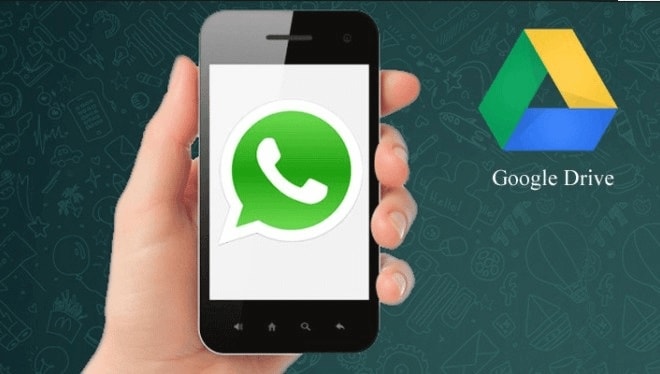
- Parte 1: ¿Cómo restaurar los datos de WhatsApp (sin copia de seguridad de Google Drive)?
- Parte 2: Cómo restaurar la copia de seguridad de WhatsApp desde Google Drive: Una solución simple
- Parte 3: ¿Puedo restaurar mensajes de WhatsApp desde Google Drive a iPhone?
Aunque no tengas una copia de seguridad previa guardada en Google Drive, puedes recuperar tus datos utilizando una herramienta de recuperación. Por ejemplo, Dr. Fone - Data Recovery (Android) Dr. Fone - Recuperación de datos (Android) es una de las mejores herramientas de recuperación de datos para dispositivos Android y, además, es extremadamente fácil de usar.
- Puede extraer sus mensajes de WhatsApp eliminados y otros archivos adjuntos siguiendo un sencillo proceso de clics.
- La aplicación puede recuperar tus mensajes de WhatsApp, chats favoritos, archivos adjuntos compartidos, fotos, vídeos, notas de voz y todos los datos relacionados con la aplicación.
- Los usuarios también tienen la opción de previsualizar sus archivos (como mensajes, fotos, etc.) antes de recuperarlos.
- Fone – Recuperación de datos es 100% seguro y no dañará su dispositivo Android de ninguna manera (no necesita rooting).
- Además, es totalmente compatible con todos los principales teléfonos Android de marcas como Samsung, LG, Sony, OnePlus, Xiaomi, Huawei y más.
Para saber cómo restaurar WhatsApp sin copia de seguridad desde Google Drive, puedes seguir este sencillo ejercicio.
Paso 1: Conecte su dispositivo y ejecute Dr. Fone – Recuperación de datos
Siempre que desee restaurar la copia de seguridad de WhatsApp (no desde Google Drive), sólo tiene que iniciar Dr. Fone en su sistema. Ahora, conecta tu dispositivo Android a ella y ve a la función de Recuperación de Datos desde la página principal de la aplicación.

Dr.Fone - Recuperación de datos en Android (Recuperación de WhatsApp en Android)
- Recupera datos Android escaneando directamente tu teléfono y tablet Android.
- Previsualiza y recupera selectivamente lo que quieras de tu teléfono y tablet Android.
- Admite varios tipos de archivos, incluidos Mensajes & Contactos & Fotos & Vídeos & Audio & Documentos & WhatsApp.
- Soporta más de 6000 modelos de dispositivos Android y varios sistemas operativos Android.

Una vez lanzada la aplicación de recuperación de datos, puedes ir a la opción de restaurar datos de WhatsApp desde la barra lateral. Desde aquí, puedes comprobar el dispositivo conectado e iniciar el proceso de recuperación.

Paso 2: Espera a que la aplicación extraiga tus datos de WhatsApp
Una vez iniciado el proceso de recuperación de datos, sólo tiene que sentarse y esperar un rato. Asegúrate de no desconectar tu dispositivo Android ya que la aplicación lo escanearía y extraería tus archivos de WhatsApp.

Paso 3: Elija instalar la aplicación específica
Ahora, a medida que avance, la aplicación le pedirá que instale una aplicación específica que completará el proceso. Sólo tienes que aceptarlo y esperar a que la aplicación se instale y te permita previsualizar tus datos.

Paso 4: Previsualiza tus datos de WhatsApp y restáuralos
¡Eso es! Al final, la aplicación simplemente mostrará todos los datos extraídos bajo diferentes categorías (como mensajes, fotos, vídeos y más). Puedes ir a cualquier categoría desde la barra lateral para previsualizar tus archivos. Aquí también puede seleccionar lo que desea recuperar en su sistema.

Además, también puedes ir al panel superior para seleccionar si deseas ver todos los datos o sólo el contenido eliminado. Una vez que haya seleccionado lo que desea recuperar, sólo tiene que hacer clic en el botón "Recuperar". Esto restaurará los datos de WhatsApp sin copia de seguridad de Google Drive a su sistema.

En caso de que ya tengas una copia de seguridad de tus datos guardados en Google Drive, entonces puedes restaurarlos fácilmente en WhatsApp. Para saber cómo restaurar la copia de seguridad de WhatsApp desde Google Drive, sólo tienes que volver a instalar la aplicación.
Ahora, al configurar su cuenta de WhatsApp, introduzca el mismo número que utilizó antes. En un abrir y cerrar de ojos, WhatsApp detectará automáticamente la presencia de una copia de seguridad existente en Google Drive. Solo tienes que hacer clic en el botón "Restaurar" para restaurar la copia de seguridad de WhatsApp desde Google Drive en tu teléfono. Después, sólo tienes que mantener una conexión a Internet estable y esperar a que la aplicación extraiga tus datos de WhatsApp de Google Drive.
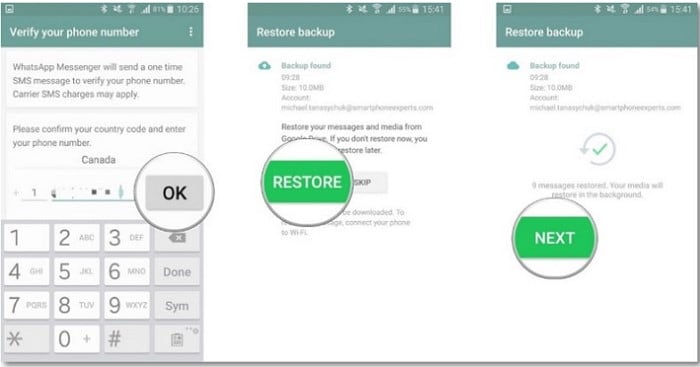
Consejo: Para que esto funcione, el nuevo teléfono debe estar conectado a la misma cuenta de Google en la que ya está guardada la copia de seguridad de WhatsApp.
Últimamente, mucha gente me ha preguntado cómo restaurar la copia de seguridad de WhatsApp desde Google Drive a iPhone. Lamentablemente, no puedes transferir datos de WhatsApp directamente desde Google Drive a iPhone, ya que los dispositivos iOS utilizan iCloud para mantener la copia de seguridad de WhatsApp.
Aunque puede utilizar Dr. Fone – WhatsApp Transfer para mover directamente sus datos de WhatsApp desde dispositivos Android a iOS (o viceversa). Sólo tiene que conectar ambos dispositivos al sistema y lanzar Dr. Fone – WhatsApp Transfer en él. Confirma la ubicación de los dispositivos e inicia el proceso de transferencia que moverá tus datos de WhatsApp de tus dispositivos Android a iOS.
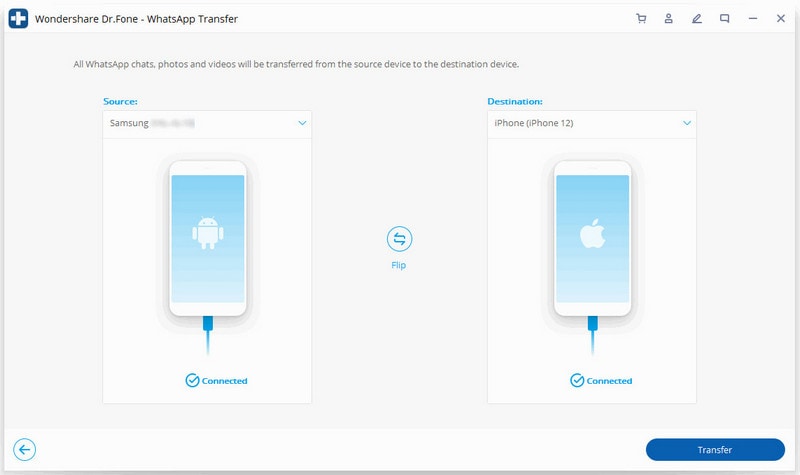
La aplicación puede mover tus mensajes de WhatsApp, chats de grupo, archivos adjuntos compartidos, notas de voz y mucho más. Además, también puede optar por conservar los datos existentes en el dispositivo de destino o sustituirlos por completo durante el proceso de transferencia. De esta manera, usted conseguiría la mejor alternativa para restaurar la copia de seguridad de WhatsApp desde Google Drive a iPhone en su lugar.
Espero que este post te hubiera ayudado a restaurar WhatsApp sin copia de seguridad desde Google Drive. Después de todo, con una herramienta como Dr. Fone – Recuperación de datos, puede recuperar fácilmente sus mensajes de WhatsApp y archivos adjuntos, incluso si usted no tiene una copia de seguridad guardada. Además de eso, también he discutido cómo restaurar la copia de seguridad de WhatsApp desde Google Drive y he proporcionado una alternativa para restaurar la copia de seguridad de WhatsApp desde Google Drive a iPhone. No dude en probar estas sugerencias e instalar Dr. Fone – Recuperación de datos para evitar una pérdida no deseada de datos de su dispositivo Android.
















Paula Hernández
staff Editor